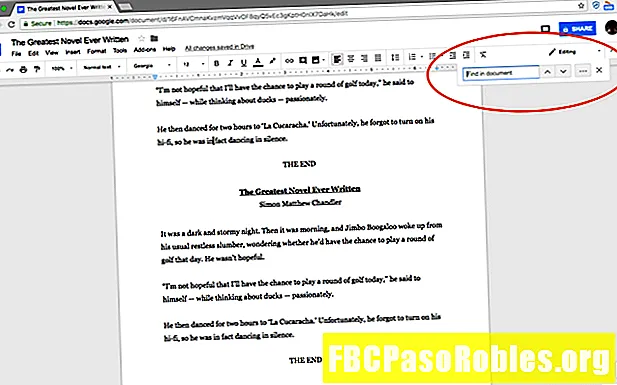Sisu
- Multitask nagu prof
- Kuidas vabaneda jaotatud ekraanist Androidis Stock
- Kuidas jaotada ekraani Samsung Androidis
- Kuidas vabaneda jaotatud ekraanist Samsung Androidis
- Olge Androidi jagatud ekraaniga produktiivsem
Multitask nagu prof

Teie esimene rakendus kuvatakse ekraani ülaservas. Valige ekraani allosas teine rakendus, mida soovite jagatud ekraanirežiimis kasutada.
Teine aken avaneb, nii et näete oma ekraanil kahte akent kõrvuti või ülalt alla. Nüüd saate kahe akna vahel vabalt liikuda ja mitme ülesandega liikuda.
Kuidas vabaneda jaotatud ekraanist Androidis Stock
Kui olete jagatud ekraaniga või mitme aknaga multitegumtöötluse lõpetanud, on seadme taastamine ühele ekraanile kiire ja lihtne.
Toksake jaotatud ekraani aknas kahte ekraani jaotavat keskmist musta riba ja libistage selle ekraani suunas, mida te enam ei soovi kasutada.
See sulgeb selle rakenduse, võimaldades teil jätkata teise programmi kasutamist peamise rakendusena.
Kuidas jaotada ekraani Samsung Androidis
Tulemuste toomine Samsungi seadmes on aktsiaversioonidega väga sarnane, kuna peate järgima ka umbes samu samme.
Kui soovite kasutada jagatud ekraani Multi Window horisontaalrežiimis, veenduge Automaatne pööramine on sisse lülitatud ja jagage ekraani jagatud ekraanikuvas lihtsalt horisontaalselt.
-
Esiteks soovite oma avatud rakendustele juurde pääseda, vajutades nuppu Hiljutised nuppu vasakul vasakul Kodu nuppu.
-
Oma Hiljuti kasutatud puudutage ikooni rakenduse ikoon esimese rakenduse jaoks, mida soovite kasutada jagatud ekraanirežiimis. See asub rakenduses oleva kaardi keskosas, mis kuvatakse teie kaardil Hiljuti kasutatud rakendused.
-
Ilmuvas menüüs valige Avage jagatud ekraanina kui see on selle rakenduse jaoks saadaval.
Kõik rakendused pole jagatud ekraanirežiimis saadaval. Kui koputate rakenduse ikooni ja valikut Avage jagatud ekraanina ei ilmu, jagatud ekraani suvand pole saadaval ja peate rakendust kasutama täisekraanirežiimis.
-
Seejärel valige teine rakendus, mille soovite avada Hiljutised või võite valida mõne muu rakenduse Rakenduste loend.
-
Kui see töötab edukalt, peaks teine rakendus ilmuma otse esimese avatud rakenduse all ja olema ekraanil võrdsete vahedega.

Kuidas vabaneda jaotatud ekraanist Samsung Androidis
Kui olete lõpetanud ekraani jagatud ekraani valiku kasutamise Samsungi Androidis, on seadme taastamine ühele ekraanile kiire ja lihtne.
Toksake jaotatud ekraani aknas keskmist jagamisriba ja hoidke seda ning lohistage seda ekraani suunas, mida te enam ei soovi kasutada.
See sulgeb selle rakenduse, võimaldades teil teise kasutamist täisekraani režiimis jätkata.
Olge Androidi jagatud ekraaniga produktiivsem
Multitegumtöötlusega pole palju raskusi ja see võib olla lihtne protsess jagatud ekraani saavutamiseks Android-is, kui rakendused, mida proovite kasutada, seda lubavad. Mõned programmid ei tööta jagatud kuvas. Näiteks vajavad mängud korralikult töötamiseks täisekraanvaadet ja seadme kõiki ressursse.
Rakendused, mis ei võimalda jagatud ekraani, kuvatakse igal üksikjuhul eraldi. Paljud rakendused, mis on teie seadmega komplektis või tootlikkuse ja ettevõtte huvides, peaksid töötama ülaltoodud samme kasutades.